win7excel标准差函数怎么算?win7excel标准差函数使用方法?
win7excel标准差函数怎么算-win7excel标准差函数使用方法?
在日常生活中,中小型合作伙伴将使用Excel表进行计算,但许多Win 7合作伙伴不知道如何计算,今天给您带来了详细的计算方法,让我们来看看它。
win7excel标准差函数怎么算:
1、选中需要显示标准差的单元格,然后点击“fx”。
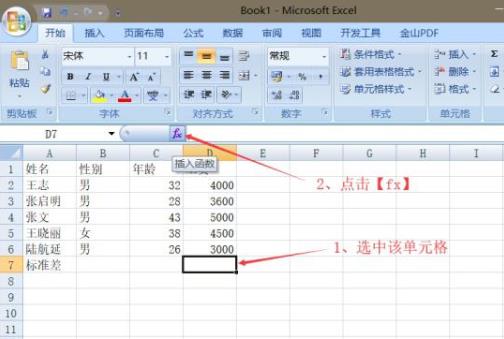
2、在弹出的“插入函数”中找到计算标准差的函数,点击“确定”。
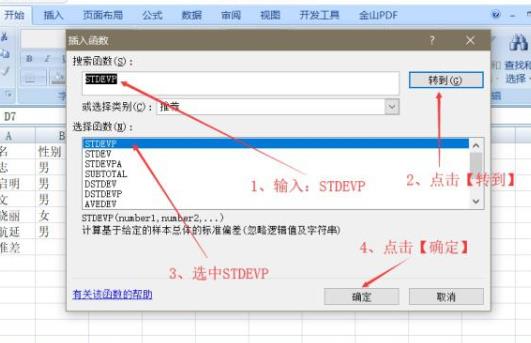
3、在“函数参数”表格中点击“number1”后面的小图标,然后选中要计算的数据,再点击小图标,
即可回到“函数参数”表格,点击“确定”即可。
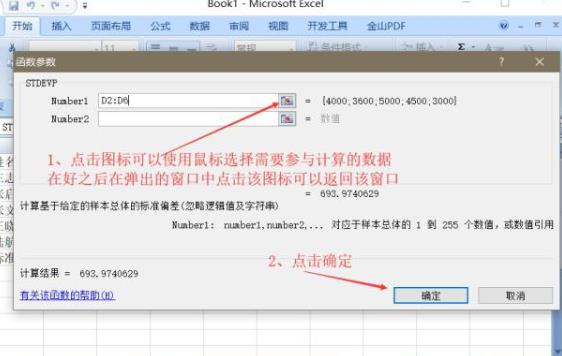
以上就是本站为您带来的win7excel标准差函数使用方法,选中要算的单元格插入函数即可计算,想了解更多的问题请收藏本站哟。
相关文章
- Win7按f8进不了高级选项怎么办
- Win7系统哪个版本最流畅-最流畅Win7系统推荐
- Win7按f8无法进入安全模式怎么办
- Win7按f8进不了高级选项怎么办
- Win7哪个版本适合老电脑使用-适合老电脑使用的Win7推荐
- Win7的C盘扩展卷是灰色怎么-C盘扩展卷是灰色的解决方法
- Win7哪个版本最好用-稳定好用Win7系统推荐
- 安装win7后鼠标动不了怎么办? 重装win7后usb全部失灵解决方法
- win7日历怎么显示在桌面上?win7日历显示在桌面上的方法?
- win7优化设置最好怎么做?win7优化设置最好的方法介绍
- win7office2007excel配置进度解决方法
- 如何修改win7系统的硬盘盘符?win7系统的硬盘盘符修改方法
- win7麦克风没声音怎么设置?win7麦克风没声音设置方法步骤教程
- win7怎么连接远程桌面?win7远程桌面连接方法教程
- win7操作系统必备软件有哪些?win7操作系统必备软件推荐
- win7系统去除桌面程序图标箭头的方法详解
系统下载排行榜71011xp
番茄花园Win7 64位推荐旗舰版 V2021.05
2深度技术Win7 64位豪华旗舰版 V2021.07
3最新Win7虚拟机镜像文件 V2021
4番茄花园Win7 64位旗舰激活版 V2021.07
5带USB3.0驱动Win7镜像 V2021
6系统之家 Ghost Win7 64位 旗舰激活版 V2021.11
7萝卜家园Win7 64位旗舰纯净版 V2021.08
8雨林木风Win7 SP1 64位旗舰版 V2021.05
9技术员联盟Win7 64位旗舰激活版 V2021.09
10萝卜家园Ghost Win7 64位极速装机版 V2021.04
深度技术Win10 64位优化专业版 V2021.06
2深度技术Win10系统 最新精简版 V2021.09
3Win10超级精简版 V2021
4Win10完整版原版镜像 V2021
5风林火山Win10 21H1 64位专业版 V2021.06
6Win10光盘镜像文件 V2021
7深度技术 Ghost Win10 64位 专业稳定版 V2021.11
8技术员联盟Ghost Win10 64位正式版 V2021.10
9Win10 21H1 Build 19043.1320 官方正式版
10Win10 21H2精简版 V2021
微软Win11正版镜像系统 V2021
2系统之家 Ghost Win11 64位 官方正式版 V2021.11
3Win11PE网络纯净版 V2021
4系统之家Ghost Win11 64位专业版 V2021.10
5微软官方Win11最新版 V2021
6番茄花园Win11系统64位 V2021.09 极速专业版
7Win11官网纯净版 V2021.10
8Win11 RTM版镜像 V2021
9Win11官方中文正式版 V2021
10Win11专业版原版镜像ISO V2021
深度技术Windows XP SP3 稳定专业版 V2021.08
2系统之家 Ghost XP SP3 专业正式版 V2021.11
3雨林木风Ghost XP Sp3纯净版 V2021.08
4萝卜家园WindowsXP Sp3专业版 V2021.06
5雨林木风WindowsXP Sp3专业版 V2021.06
6风林火山Ghost XP Sp3纯净版 V2021.08
7深度技术Windows Sp3 XP快速装机版 V2021.05
8番茄花园WindowsXP Sp3专业版 V2021.05
9萝卜家园 Windows Sp3 XP 经典版 V2021.04
10技术员联盟Windows XP SP3极速专业版 V2021.07
热门教程 更多+
装机必备 更多+
重装教程 更多+
电脑教程专题 更多+

